Jak přidat hry do Razer Cortex (09.15.25)
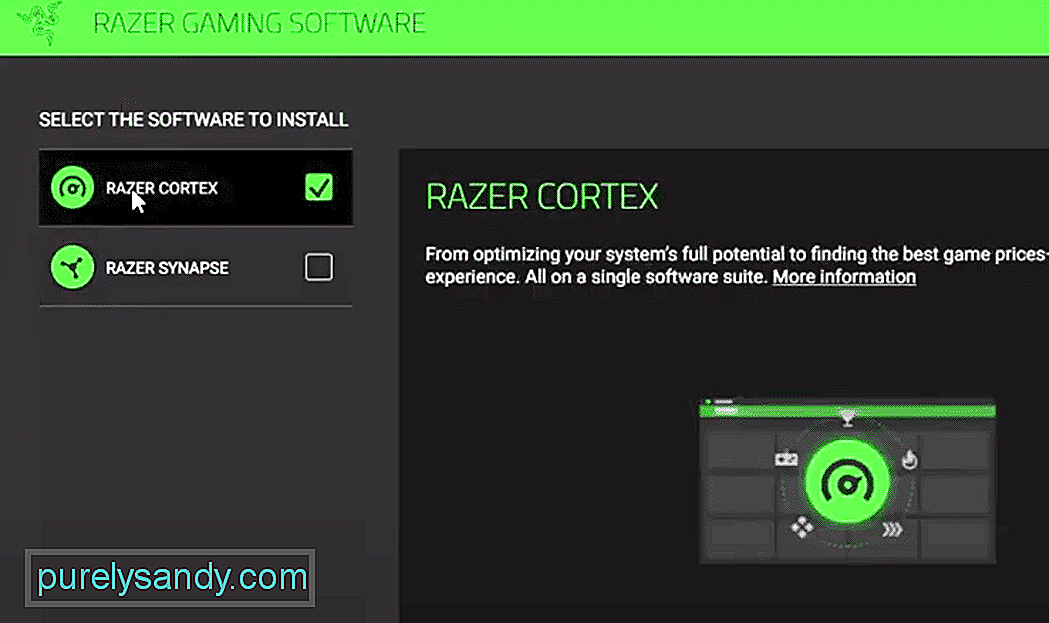 jak přidávat hry do Razer Cortex
jak přidávat hry do Razer Cortex Pokud se vám nezdá, že vyhráváte duely 1v1 kvůli zpoždění mezi hrami, měli byste se trochu zaměřit na optimalizaci vašeho počítačového systému. Existuje několik metod, které k tomu můžete použít. Pokud jste již dostatečně zkušení, jednoduše sami eliminujte všechny procesy na pozadí, abyste uvolnili reimy systému pro vaši herní relaci.
V tomto článku se budeme věnovat tomu, jak můžete do svého Razer Cortex přidávat různé hry a optimalizovat je. Pokud tedy máte potíže s fungováním Razer Cortex, přečtěte si tento článek a vyřešte problém.
Jak přidat hry do Razer Cortex?Nejprve ze všeho , musíte přejít na oficiální web Razer a stáhnout si nejnovější verzi Razer Cortex do svého počítačového systému. Poté spusťte aplikaci a nainstalujte ji do počítače. Chcete-li ji správně nainstalovat do počítače, postupujte podle pokynů na obrazovce. Jakmile to uděláte, musíte spustit aplikaci Cortex a přihlásit se ke svému účtu Razer.
Nyní pokročíme v přidávání her do vašeho Razer Cortexu, stačí otevřít kartu her a kliknout na tlačítko obnovení. Spustí se skenování vašeho počítačového systému a hry se automaticky přidají na kartu Hry. Většinou to přidá všechny vaše dostupné hry do Razer Cortex. Pokud se však v optimalizačním nástroji z nějakého důvodu nezobrazí žádná konkrétní hra, můžete ji přidat také ručně.
Ruční přidání her do Razer Cortex
Chcete-li do svého Razer Cortexu přidat hry ručně, otevřete optimalizační nástroj a přejděte na kartu Hry. Odtud najdete ikonu +, na kterou musíte kliknout a přidat hry. Po otevření výzvy klikněte na tlačítko procházení. Nyní v tomto bodě stačí přejít do souboru .exe hry, kterou se pokoušíte přidat do Razer Cortex.
Mnoho lidí udělá tu chybu, že se pokusí přidat spouštěč hry a ne samotná hra. Proto stále naráží na chyby a nemohou si hru přidat do svého Razer Cortex. Pokud se tedy nacházíte v podobné situaci, musíte se ujistit, že do svého Razer Cortex přidáváte soubor .exe.
Po dokončení se hra začne zobrazovat ve vašem Razer Cortex a pro každou hru, kterou jste přidali na kartě Hry, můžete nakonfigurovat různé předvolby. Jakmile jsou všechna nastavení hotová, můžete pokračovat a spustit hru a Razer Cortex zajistí, že vaše hra bude mít co nejvíce k dispozici. můžete zkusit přeinstalovat Razer Cortex na vašem počítači. Pokud to však váš problém nevyřeší, obraťte se na podporu Razer a informujte je o svém problému. Budou vás moci provést různými procesy odstraňování problémů, které vám pomohou vyřešit tento problém.

YouTube video: Jak přidat hry do Razer Cortex
09, 2025

